Windows服务器设置开机自动登录进入桌
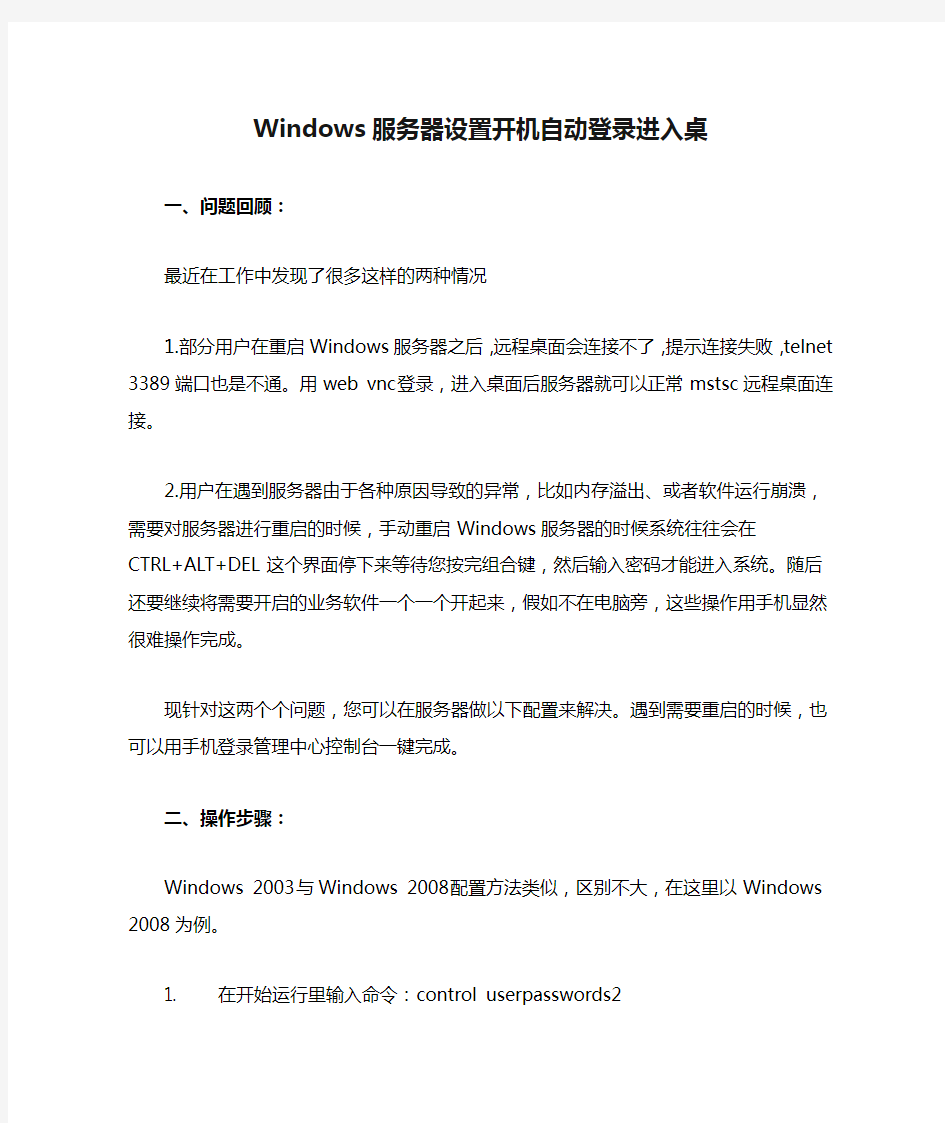
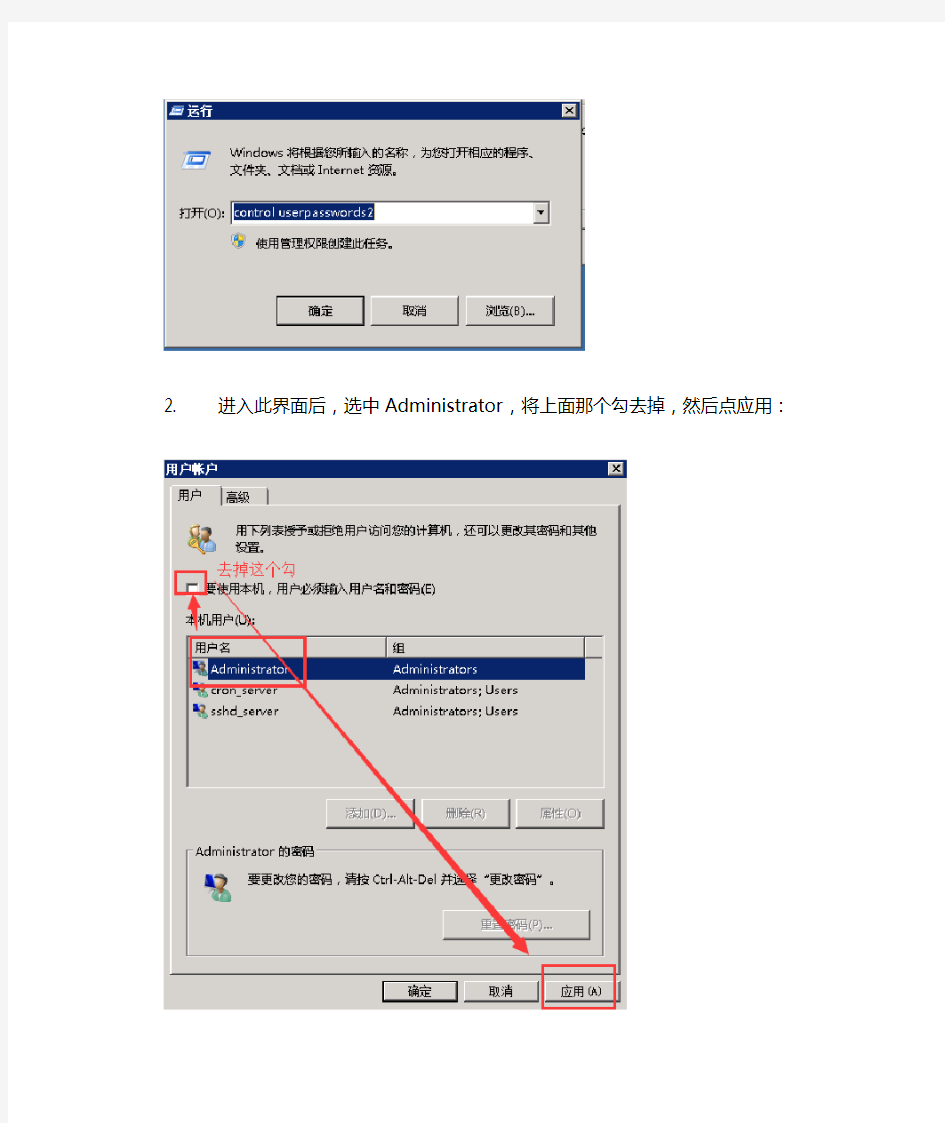
Windows服务器设置开机自动登录进入桌
一、问题回顾:
最近在工作中发现了很多这样的两种情况
1.部分用户在重启Windows服务器之后,远程桌面会连接不了,提示连接失败,telnet 3389端口也是不通。用web vnc登录,进入桌面后服务器就可以正常mstsc远程桌面连接。
2.用户在遇到服务器由于各种原因导致的异常,比如内存溢出、或者软件运行崩溃,需要对服务器进行重启的时候,手动重启Windows服务器的时候系统往往会在CTRL+ALT+DEL这个界面停下来等待您按完组合键,然后输入密码才能进入系统。随后还要继续将需要开启的业务软件一个一个开起来,假如不在电脑旁,这些操作用手机显然很难操作完成。现针对这两个个问题,您可以在服务器做以下配置来解决。遇到需要重启的时候,也可以用手机登录管理中心控制台一键完成。
二、操作步骤:
Windows 2003与Windows 2008配置方法类似,区别不大,在这里以Windows 2008为例。
1.在开始运行里输入命令:control userpasswords2
2.进入此界面后,选中Administrator,将上面那个勾去掉,然后点应用:
3 . 输入两次服务器系统密码
这样就完成了设置,下次系统重启的时候就会直接进入桌面,远程桌面连接也就没问题了。接下来,如果想在不操作服务器一段时间的情况下让服务器自动锁屏,可以做如下设置:
4.在控制面板里选择显示:
5.更改屏幕保护程序:
6.在这里可以设置一定时间内不用web vnc登录云服务器自动锁屏:
另外,可以把您想要开机启动的软件加入到开机启动项里面,方法有很多,以下个人觉得比较简单的方法请参考:
7.将系统系统的文件夹创建快捷方式到桌面:
8.最后将您想要开机启动的软件的快捷方式拖到这个文件夹即可:
注:MySQL、Apache、IIS等这些已经注册为系统服务是开机自启的,不用做这样的设置。
通过以上的设置之后,即使用户自己不在电脑前,当服务器需要重启的时候,只需要用手机登录管理中心控制台重启后就能顺利进入系统,并自动开启您的业务软件,轻松解决,并在无操作一段时间内自动锁屏。而不需要在大晚上去找可以上网的电脑,或者排队接入腾讯云客
服来处理。
如果设置开机启动项
启动项哪些可以关闭 1、建议你下载金山清理专家,在他的启动项中有程序软件的图标,你可以很方便的将不需要开机启动的程序关闭(还可以随时打开),即方便又安全试试吧。 2、启动项过多也可造成开机慢,点击"开始"/运行/输入msconfig后回车/点击"启动"/只保留"ctfmon/杀毒软件/防火墙,"其它前面的勾都去掉./然后点击"应用"/按"确定"(如果查找到某一选项的名和路径单独关闭更好)。 3、重启电脑,启动到桌面时会出现一个对话框,在对话框中添加对勾,确定即可。 4、怎么去掉自启动项 开始/运行输入regedit回车打开注册表编辑器,依次展开 [HKEY_LOCAL_MACHINE\SOFTWARE\Microsoft\Windows\CurrentVersion\Run]在右侧,看看有没有你要找的选项,和你要找选项的路径一致,如果有删除(备份,如果今后需要自启动再恢复备份),重启电脑即可。 进入系统慢(优化系统) 1、建议你下载Windows清理助手,查杀恶意软件和木马(下载网址:https://www.360docs.net/doc/ec8155842.html,)。 2、每次启动Windows XP,蓝色的滚动条都要走上好多次,其实这里我们也可以把它的滚动时间减少,以加快启动速度。打开注册表编辑器,找到HKEY_LOCAL_MACHINE\SYSTEM\CurrentControlSet\Control\Session Manager\Memory Management\PrefetchParameters,在右边找到EnablePrefetcher主键,把它的默认值3改为1,这样滚动条滚动的时间就会减少。 3、解决开关机慢和系统结束程序慢的问题。开始/运行输入regedit打开注册表编辑器找到[HKEY-CURRENT-USER\Control Panel\Desktop]键,将WaitToKillAppTimeout改为:1000,即关闭程序时仅等待1秒。另:程序出错和系统自动关闭停止响应的程序如何实现快速关闭。 1、将HungAppTimeout 值改为:200,表示程序出错时等待0.5秒。 2、将AutoEndTasks 值设为:1,让系统自动关闭停止响应的程序。建议你下载超级兔子,让她帮助你优化电脑的开关机速度,自己就不用进行上述设置了,超级兔子就帮助你做了。 4、右击“我的电脑”/属性/硬件/设备管理器/点击“IDE ATA/A TAPI”选项/双击“次要IDE通道”/高级设置/设备类型,将“自动检测”改为“无”,主要要IDE通道也做相同的设置。 5、启动项过多也可造成开机慢,点击"开始"--运行--输入msconfig后回车--点击"启动"--只保留"ctfmon\杀毒软件\防火墙,"其它前面的勾都去掉.--然后点击"应用"--点击"确定"。 6、用系统自带的系统还原,还原到你没有出现这次故障的时候修复(如果正常模式恢复失败,请开机按F8进入到安全模式中使用系统还原)。 按照下面的方法设置,可以对系统性能有明显的提升。
开机启动项设置
开始--运行--输入msconfig 回车打开的对话框里 “一般”选项里选择:有选择启动,去掉“处理SYSTEM文件”,去掉“处理WIN文件”。 “启动”选项里先选择全部禁用,然后留下CTFMON,如果装有杀毒软件则留下杀毒软件启动项,其他可全关。 然后重起或者注销,会有提示,把对话框打上钩---确定 其他就别乱动了 开机启动项
【启动项目就是开机的时候系统会在前台或者后台运行的程序】 当Windows(操作系统)完成登录过程,进程表中出现了很多的进程!Windows在启动的时候,自动加载了很多程序。 许多程序的自启动,给我们带来了很多方便,这是不争的事实,但不是每个自启动的程序对我们都有用;更甚者,也许有病毒或木马在自启动行列! 其实Windows2000/XP中的自启动文件,除了从以前系统中遗留下来的Autoexec.bat文件中加载外,按照两个文件夹和9个核心注册表子键来自动加载程序的。 【启动项分解】 1)“启动”文件夹──最常见的自启动程序文件夹。 它位于系统分区的“documents and Settings-->User-->〔开始〕菜单-->程序”目录下。这时的User指的是登录的用户名。 2)“All Users”中的自启动程序文件夹──另一个常见的自启动程序文件夹。
它位于系统分区的“documents and Settings-->All User-->〔开始〕菜单-->程序”目录下。前面提到的“启动”文件夹运行的是登录用户的自启动程序,而“All Users”中启动的程序是在所有用户下都有效(不论你用什么用户登录)。 3)“Load”键值── 一个埋藏得较深的注册表键值。 位于〔HKEY_CURRENT_USER\Software\Microsoft\Windows NT\CurrentVersion\Windows\loa d〕主键下。 4)“Userinit”键值──用户相关 它则位于〔HKEY_LOCAL_MACHINE\Software\Microsoft\Windows NT\CurrentVersion\Winlogo n\Userinit〕主键下,也是用于系统启动时加载程序的。一般情况下,其默认值为“userinit.exe”,由于该子键的值中可使用逗号分隔开多个程序,因此,在键值的数值中可加入其它程序。 5)“Explorer\Run”键值──与“load”和“Userinit”两个键值不同的是,“Explorer\Run”同时位于〔HK EY_CURRENT_USER〕和〔HKEY_LOCAL_MACHINE〕两个根键中。
windows-Server服务器系统自身安全防护措施
Windows Server系统自身安全防护措施 提示: 为慎重操作,可以先在测试机做关闭测试,最好通过与厂方工程师商定后再设置。 一、关闭服务器不必要端口 利用win2003自带防火墙关闭所有端口,如就留一个端口:80 。(设置有两种方法,一个使用windows自带防火墙设,一个实在TCP/IP属性里设。) 设置方法: 1、在“网络连接”属性里设置windows防火墙。 2、将需要打开的端口添加进去。建议大家尽可能少打开端口。尽量不要开远程桌面。
二、在服务中关闭不必要的服务 以下服务可以关闭: Computer Browser 维护网络上计算机的最新列表以及提供这个列表 Task scheduler 允许程序在指定时间运行 Routing and Remote Access 在局域网以及广域网环境中为企业提供路由服务Removable storage 管理可移动媒体、驱动程序和库 Remote Registry Service 允许远程注册表操作 Print Spooler 将文件加载到内存中以便以后打印。要用打印机的朋友不能禁用这项IPSEC Policy Agent 管理IP安全策略以及启动ISAKMP/OakleyIKE)和IP安全驱动程序Distributed Link Tracking Client 当文件在网络域的NTFS卷中移动时发送通知Com+ Event System 提供事件的自动发布到订阅COM组件 Alerter 通知选定的用户和计算机管理警报 Error Reporting Service 收集、存储和向 Microsoft 报告异常应用程序Messenger 传输客户端和服务器之间的 NET SEND 和警报器服务消息 Telnet 允许远程用户登录到此计算机并运行程序
BIOS设置启动顺序
安装系统,必定要将电脑设为从光盘启动,这需要在BIOS中进行设置,将启动顺序中光驱调到硬盘的前面。首先要进入BIOS设置环境中,不同型号的BIOS进入的方式不同,最常见的是开机按DEL键进入,也有的是按F1、F2、ESC、F11、F12等。按的方法是,一打开主机电源,就不断按DEL键,快速按一下松一下。如果等屏幕提示可能来不及,有时候屏幕还没亮呢,提示就已经过去了。不同的BIOS设置方法不同,下面给出两种常见的BIOS 设置方法。第一种:
1、上下方向键移动到Advanced BIOS Features,按回车键,进入下一界面 启动顺序在这里就可以看到了, First Boot Device 第一启动设备 Second Boot Device 第二启动设备 Third Boot Device 第三启动设备 2、要想从光驱启动,必须把光盘的启动次序调到硬盘前面,比如第一启动设备为软驱,第二启动设备为光驱,第三启动设备为硬盘。 上下方向键移动到“First Boot Device”第一启动设备上,按回车键,接下来出现选择设备的窗口。
常见项有:Floppy 软盘 HDD-0 硬盘(第一块硬盘) CDROM 光驱 USB-CDROM USB光驱 USB-HDD 移动硬盘 LAN 网络启动 3、用方向键上下移动可以选择启动设备,这里我们把第一启动设备设为软驱Floppy,用方向键将光块上下移动到Floppy后边的[]中,按回车键确定。 用同样的方法设置第二启动设备Second Boot Device为光驱CD-ROM,第三启动设备为Third Boot Device为硬盘HDD-0。 注意一点,因为绝大部分时间是从硬盘启动,所以三个启动设备中必须有一个是硬盘HDD -0,否则电脑装完系统也会启动不了,而是提示“DISK BOOT FAILURE”之类的话。 4、三个启动设备设完后,按ESC键回到主界面,用上下左右方向键移动到“Save & Exit Setup”项,按回车。
Windows服务器安全加固方案
P43页 Windows 2008服务器安全加固方案 来源:中国红盟时间:2010-1-27 9:09:00 点击:201 今日评论:0 条Windows 2008服务器安全加固方案(一)因为IIS(即Internet Information Server)的方便性和易用性,使它成为最受欢迎的Web 服务器软件之一。但是,IIS的安全性却一直令人担忧。如何利用IIS建立一个安全的Web 服务器,是很多人关心的话题。要创服务器安全检测建一个安全可靠的Web服务器,必须要实现Windows 2003和IIS的双重安全,因为IIS的用户同时也是Windows 2003的用户,并且IIS目录的权限依赖Windows的NTFS文件系统的权限控制,所以保护IIS安全的第一步就是确保Windows 2000操作系统的安全,所以要对服务器进行安全加固,以免遭到黑客的攻击,造成严重的后果。 我们通过以下几个方面对您的系统进行安全加固: 1. 系统的安全加固:我们通过配置目录权限,系统安全策略,协议栈加强,系统服务和访问控制加固您的系统,整体提高服务器的安全性。 2. IIS手工加固:手工加固iis可以有效的提高iweb站点的安全性服务器安全加固,合理分配用户权限,配置相应的安全策略,有效的防止iis用户溢出提权。 3. 系统应用程序加固,提供应用程序的安全性,例如sql的安全配置以及服务器应用软件的安全加固。 系统的安全加固: 1.目录权限的配置: 1.1 除系统所在分区之外的所有分区都赋予Administrators和SYSTEM有完全控制权,之后再对其下的子目录作单独的目录权限,如果WEB站点目录,你要为其目录权限分配一个与之对应的匿名访问帐号并赋予它有修改权限,如果想使网站更加坚固,可以分配只读权限并对特殊的目录作可写权限。 1.2 系统所在分区下的根目录都要设置为不继承父权限,之后为该分区只赋予Administrators 和SYSTEM有完全控制权。 1.3 因为服务器只有管理员有本地登录权限,所在要配置Documents and Settings这个目录权限只保留Administrators和SYSTEM有完全控制权,其下的子目录同样。另外还有一个隐藏目录也需要同样操作。因为如果你安装有PCAnyWhere那么他的的配置信息都保存在其下,使用webshell或FSO可以轻松的调取这个配置文件。 1.4 配置Program files目录,为Common Files目录之外的所有目录赋予Administrators和SYSTEM有完全控制权。
Windows服务器安全加固
服务器安全加固(以Windows Server 2008为示例,Windows server 2003与Windows Server 2012根据实际需要进行修正) 1、服务器登录安全加固 1)为登录用户添加密码,密码长度在10位以上,并满足密码包括字母数字与特殊字符组成等复杂度要求。(请回答) 2)禁用系统多余帐号,如不需要Guest帐号访问服务器,则应禁用。(请截图) 3)设置Windows用户密码策略,可通过“控制面板-管理工具-本地安全策略”中“帐 序号属性可选择值 1 密码必须符合复杂性要求已启用 2 密码长度最小值10个字符 3 密码最短使用期限5天 4 密码最长使用期限40天 5 强制密码历史3次 6 用可还原得加密来储存密码已禁用 4)设置Windows系统非法登录锁定次数,可通过“控制面板-管理工具-本地安全策略”中“帐户策略”下得“帐户锁定策略”进行安全加固,参数设置参考如下;(请截 序号属性可选择值 1 帐户锁定阈值5次 2 帐户锁定时间10分钟 2、服务器安全事件审核安全加固。(请截图) 1)设置Windows服务器安全事件审核策略,可通过“控制面板-管理工具-本地安全策略”中“本地策略”下得“审核策略”进行安全设置,将其下得所有审核都设置成
“成功”、“失败”(默认为“无审核”)。 2)设置日志系统得安全加固,打开“控制面板-管理工具-事件查瞧器”中,在“Windows 日志”中选择一个日志类型,右击鼠标,设置“属性”得存储大小不小于512KB(4096KB);覆盖周期不小于15天(60天)。(请截图)
3、关闭服务器共享资源,可通过“控制面板-管理工具-计算机管理”中,选择“共 享文件夹-共享”查瞧系统共享资源,删除不必要得多余共享资源。(请截图) 4、自动锁屏设置 桌面点击右键-属性-屏幕保护程序,设置服务器自动锁屏时间为3分钟(参考)。(请截图)
win7开机启动项设置-服务
下面我说的是WIN7的服务.... Adaptive Brightness 监视氛围光传感器,以检测氛围光的变化并调节显示器的亮度。如果此服务停止或被禁用,显示器亮度将不根据照明条件进行调节。该服务的默认运行方式是手动,如果你没有使用触摸屏一类的智能调节屏幕亮度的设备,该功能就可以放心禁用。 Application Experience 在应用程序启动时为应用程序处理应用程序兼容性缓存请求。该服务的默认运行方式是自动,建议手动。 Application Information 使用辅助管理权限便于交互式应用程序的运行。如果停止此服务,用户将无法使用辅助管理权限启动应用程序,而执行所需用户任务可能需要这些权限。该服务的默认运行方式是手动,不建议更改。 Application Layer Gateway Service 为Internet 连接共享提供第三方协议插件的支持
如果装有第三方防火墙且不需要用ICS方式共享上网,完全可以禁用掉。 Application Management 为通过组策略部署的软件处理安装、删除以及枚举请求。如果该服务被禁用,则用户将不能安装、删除或枚举通过组策略部署的软件。如果此服务被禁用,则直接依赖于它的所有服务都将无法启动。该服务默认的运行方式为手动,该功能主要适用于大型企业环境下的集中管理,因此家庭用户可以放心禁用该服务。 Ati External Event Utility 装了ATI显卡驱动的就会有这个进程,建议手动。 Background Intelligent Transfer Service 使用空闲网络带宽在后台传送文件。如果该服务被禁用,则依赖于 BITS 的任何应用程序(如 Windows Update 或 MSN Explorer)将无法自动下载程序和其他信息。这个服务的主要用途还是用于进行WindowsUpdate或者自动更新,如果是采用更新包来更新的话,完全可以禁用。 Base Filtering Engine
系列服务器windows操作系统安装步骤
IBM X系列服务器Windows操作系统安装步骤
引言 本文介绍采用IBM Server Guide光盘引导安装Windows操作系统,使用IBM Server Guide光盘安装会清除硬盘上的分区和数据,安装前请务必向客户说明,确认是否需要备份数据。 一、工具准备 IBM ServerGuide光盘一张, windows操作系统安装光盘一套(以windows2003为例), IBM ServeRAID Manager 安装光盘一张。 需要注意的是,根据服务器型号不同,所需要的IBM ServerGuide光盘 版本也不同,下面给出两者对应关系,请根据服务器型号选择合适版本。 二、具体安装步骤 1、设置服务器从光驱启动,开机按F1-startup进行设置。 2、用ServerGuide CD光盘启动服务器,光盘启动后,显示如下画面 选择使用本引导盘的语言(注意:此时语言为ServerGuide引导程序语言,与所要安装操作系统无关),出现如下画面,选择English) 3、选择键盘布局以及国家或地区画面,在这里全部选择United States,然后 点击Next 4、出现许可协议界面,阅读许可协议内容,点击I accept继续即可 中文用户可以在Language选项中选择Chinese 阅读中文协议 5、查看概述了解ServerGuide 功能,请在使用前仔细查看相关使用说明,点击Next继续 6、在这里可以选择要安装的操作系统,选择后点击Next 7、列表显示接下来将要做的配置,目前提示要设置日期和时间,点击Next 8、设置正确的日期和时间后点击Next 9、当出现清除硬盘信息界面时,请根据需要选择,如果需要保留已有的阵列信息,请选择Skip this task,但硬盘上的数据和分区仍然会被清除掉,选择clear all hard …会直接清除阵列及硬盘信息,如无特殊要求,我们一般选择第二项clear all hard disk drives and restore servraid to defaults,选择后点击Next继续
2019年Windows服务器安全设置攻略-word范文 (6页)
本文部分内容来自网络整理,本司不为其真实性负责,如有异议或侵权请及时联系,本司将立即删除! == 本文为word格式,下载后可方便编辑和修改! == Windows服务器安全设置攻略 前言 其实,在服务器的安全设置方面,我虽然有一些经验,但是还谈不上有研究,所以我写这篇文章的时候心里很不踏实,总害怕说错了会误了别人的事。 本文更侧重于防止ASP漏洞攻击,所以服务器防黑等方面的讲解可能略嫌少了点。 基本的服务器安全设置 安装补丁 安装好操作系统之后,最好能在托管之前就完成补丁的安装,配置好网络后,如果是201X则确定安装上了SP4,如果是201X,则最好安装上SP1,然后点击开始→WindowsUpdate,安装所有的关键更新。 安装杀毒软件 虽然杀毒软件有时候不能解决问题,但是杀毒软件避免了很多问题。我一直在用诺顿201X,据说201X可以杀木马,不过我没试过。还有人用瑞星,瑞星是确定可以杀木马的。更多的人说卡巴司机好,不过我没用过。 不要指望杀毒软件杀掉所有的木马,因为ASP木马的特征是可以通过一定手段来避开杀毒软件的查杀。 设置端口保护和防火墙、删除默认共享 都是服务器防黑的措施,即使你的服务器上没有IIS,这些安全措施都最好做上。这是阿江的盲区,大概知道屏蔽端口用本地安全策略,不过这方面的东西网上攻略很多,大家可以擞出来看看,晚些时候我或者会复制一些到我的网站上。 权限设置
阿江感觉这是防止ASP漏洞攻击的关键所在,优秀的权限设置可以将危害 减少在一个IIS站点甚至一个虚拟目录里。我这里讲一下原理和设置思路,聪 明的朋友应该看完这个就能解决问题了。 权限设置的原理 WINDOWS用户,在WINNT系统中大多数时候把权限按用户(組)来划分。 在【开始→程序→ 管理工具→计算机管理→本地用户和组】管理系统用户 和用户组。 NTFS权限设置,请记住分区的时候把所有的硬盘都分为NTFS分区,然后 我们可以确定每个分区对每个用户开放的权限。【文件(夹)上右键→属性→ 安全】在这里管理NTFS文件(夹)权限。 IIS匿名用户,每个IIS站点或者虚拟目录,都可以设置一个匿名访问用 户(现在暂且把它叫“IIS匿名用户”),当用户访问你的网站的.ASP文件的 时候,这个.ASP文件所具有的权限,就是这个“IIS匿名用户”所具有的权限。 权限设置的思路 要为每个独立的要保护的个体(比如一个网站或者一个虚拟目录)创建一 个系统用户,让这个站点在系统中具有惟一的可以设置权限的身份。 在IIS的【站点属性或者虚拟目录属性→目录安全性→匿名访问和验证控 制→编辑→匿名访问→编辑】填写刚刚创建的那个用户名。 设置所有的分区禁止这个用户访问,而刚才这个站点的主目录对应的那个 文件夹设置允许这个用户访问(要去掉继承父权限,并且要加上超管组和SYSTEM组)。 这样设置了之后,这个站点里的ASP程序就只有当前这个文件夹的权限了,从探针上看,所有的硬盘都是红叉叉。 我的设置方法 我是先创建一个用户组,以后所有的站点的用户都建在这个組里,然后设 置这个组在各个分区没有权限或者完全拒绝。然后再设置各个IIS用户在各在 的文件夹里的权限。 因为比较多,所以我很不想写,其实知道了上面的原理,大多数人都应该 懂了,除非不知道怎么添加系统用户和組,不知道怎么设置文件夹权限,不知 道IIS站点属性在那里。真的有那样的人,你也不要着急,要沉住气慢慢来, 具体的方法其实自己也能摸索出来的,我就是这样。当然,如果我有空,我会 写我的具体设置方法,很傲能还会配上图片。 改名或卸载不安全组件
如何设置bios启动顺序
一进入BIOS设置程序通常有三种方法 1.开机启动时按热键(最通用也最常用) 在开机时按下特定的热键可以进入BIOS设置程序,不同类型的机器进入BIOS设置程序的按键不同, 有的在屏幕上给出提示,有的不给出提示,几种常见的BIOS设置程序的进入方式我简单列表如下: 笔记本方面,不同的笔记本进入BIOS方法不同,这就造成了许多人进BIOS的时候的烦恼:Thinkpad/IBM(冷开机按F1,部分新型号可以在重新启动时启动按F1) HP(启动和重新启动时按F2) SONY(启动和重新启动时按F2) Dell(启动和重新启动时按F2) Acer(启动和重新启动时按F2) Toshiba(冷开机时按ESC然后按F1) Compaq(开机到右上角出现闪动光标时按F10,或者开机时按F10) Fujitsu(启动和重新启动时按F2) 大多数国产和台湾品牌(启动和重新启动时按F2)台式机进入BIOS开机时候请多按del键, 就可以进入BIO 这些东西和主板厂商有关的,一般都是主板决定的。 二如何通过读取开机画面信息,从而更快更顺利的进入BIOS设置界面 下面用几个实例带图一同给大家解读一下,希望大家都能准确的快速的进入BIOS设置。 举例一 问:“台式电脑是810主板,C3时代的了,CPU是C 1.2G,开机显示IBM,还要等办天才能
跳过IBM那个画面???我看了好多网上的资料,好像IBM只有笔记本吧,我朋友的台式电脑开机画面怎么会出现IBM呢?而且我按Delete 键跟F1键都进不去BIOS,该怎么办” 解题: 可以按tab键查看,最下边会有进bios的方法。 press del to enter setup,找到类似的英文就是了,看del用什么代替了就行。 从上图可以看到,显示了提示信息“Press DEL to enter SETUP”, 即是表示“按下键盘上Delete键,即可进入BIOS设置界面。” 更详细、更全面的资料,有兴趣的朋友可以下载附件“进入BIOS大全.txt”深入了解。 举例二: 现在买电脑的,遇到问题的都不是自己组装机器,一般图方便图维护容易买品牌机、买笔记本的多, 但这样也造成了自己对爱机的了解程度不够,比如不少用户就不知道品牌机如何进入BIOS 设置,看下图
Windows Server系列服务器维护的黄金教程
windows server2008 r2 服务器维护(企业版) 1:系统运行状况检查 1.1:事件日志检查(应用程序/安全性/系统) :每日检查 :发现有错误的日志出现需要检查出原因并排除错误 1.2:共享文件夹检查 :每日检查 :发现有未经允许的共享文件夹,马上删除 1.3:本地用户和组检查 :每日检查 :发现有未经允许的用户和组,马上删除 1.4:磁盘大小和碎片检查 :每日检查 :发现磁盘空间低于警戒值(30%可用),需要清理无用的磁盘文件 :发现磁盘碎片大于警戒值(70%碎片),需要在服务器空闲时间进行碎片整理 1.5:系统服务和应用程序检查 :每日检查 :发现未经允许的系统服务和应用程序的安装,马上删除 1.6:IIS的检查 : 每日检查 :发现有未经允许的web网站运行,马上删除 1.7:进程和应用程序检查 :每日多次检查 :发现有可疑的进程和应用程序,马上关闭并找到运行文件进行删除 1.8:检查cpu使用和内存的占用情况 :每日多次检查 :发现cpu长时间占用过高(90%)检查主要原因,看情况重启服务器 2:数据库状态检查维护 2.1:检查数据库的日常维护的运行结果 :每日检查 :保证数据和日志按要求正确备份,运行失败的重新手工备份且排除出错原因 2:2:检查数据库的事务日志 :每日检查 :当事务日志大于300M时候,需要完整备份日志后对日志进行收缩操作 2.3:检查数据库文件的碎片 :每半月检查 :当数据库的碎片大于警戒值,需要进行碎片整理工作 :方法1
declare @table_idint set @table_id=object_id('Employee') dbccshowcontig(@table_id) 如果扫描密度与平均页面密度小于100%表示有碎片产生,此两项应保持较高的百分比。而逻辑与扇区扫描碎片应尽可能接近于0,一般不应超过10。 dbccdbreindex('database_name.dbo.Employee','',90) 3:web系统检查 3.1:web系统的登陆检查 :每日检查 :确保web系统能正常登陆 3.2:web系统的响应检查 :每日检查 :检查web系统的请求和响应速度,如果响应过慢或者无响应,需要检查原因和排除. 3.3:web系统的文件检查 :每月检查 :检查和备份web系统的程序文件 4:web流量检查 4.1:web流量检查 :每日检查 :确保流量正常,发现流量异常的情况,需要查明原因和解决掉。 特别项 1.“计算机配置”/“Windows设置”/“安全设置”/“软件限制策略”选项,同时用鼠标右键单击该选项,并执行快捷菜单中的“创建软件限制策略”命令;用鼠标双击“强制”组策略项目,打开如图1所示的设置对话框,选中其中的“除本地管理员以外的所有用户”选项,其余参数都保持默认设置,再单击“确定”按钮结束上述设置操作 2.拒绝网络病毒藏于临时文件 组策略编辑命令“gpedit.msc”依次选中“计算机配置”/“Windows设置”/“安全设置”/“软件限制策略”/“其他规则”选项,同时用鼠标右键单击该选项,并执行快捷菜单中的“新建路径规则”命令,打开如图2所示的设置对话框;单击其中的“浏览”按钮,从弹出的文件选择对话框中,选中并导入Windows Server 2008系统的临时文件夹,同时再将“安全级别”参数设置为“不允许”,最后单击“确定” 3.防止非法PING 字符串命令“gpedit.msc”“计算机配置”节点选项,并从目标节点下面逐一点选“Windows 设置”、“安全设置”、“高级安全Windows防火墙”、“高级安全Windows防火墙——本地组策略对象”选项,再用鼠标选中目标选项下面的“入站规则”项目;接着在对应“入站规则”项目右侧的“操作”列表中,点选“新规则”选项,此时系统屏幕会自动弹出新建入站规则向导对话框,依照向导屏幕的提示,先将“自定义”选项选中,再将“所
bios怎样设置硬盘启动
手把手教你设置BIOS开机启动项,从此装系统不求人 制作完U盘启动后,不会BIOS设置怎么办?现在我们就聊一聊BIOS开机启动项的设置一般的品牌机,例如联想电脑,无论台式机或笔记本,选择启动项的键都是F12,开机的时候按F12键会出现启动项选择界面,从中我们可以选择电脑从什么介质启动,一般可供选择的有光驱、硬盘、网络、可移动磁盘(U盘)。如果对英文不是很了解无法确定各个选项代表什么,可以通过一个单词来快速选择U盘启动,也就是在出现的启动项列表里找到一项带USB字样的就可以了。 注:根据自己的电脑类型,选择热键,直接启动U盘,(重要提醒:利用按键选择U盘启动前,请先插入U盘)如图1所示, 以上是以联想电脑为例,其余品牌机或者部分组装机也有按键选择启动项的功能,简单列举几种: 惠普笔记本:F9 ,戴尔:F12,有一部分组装机是F8,大体而言也就这么几种按键。有些电脑开机的时候在电脑屏幕下方会显示哪个键可以用来设置启动选项,有些电脑不显示,那就需要进BIOS将F12 的BOOT MENU 功能开启。还有一些电脑是没有热键选择启动项功能的,对于这种电脑只能通过下面的第二种方法来设置了。 一、电脑如何进入BIOS?在BIOS模式下USB的启动热键是什么? 用户可以根据不同的电脑型号,选择相应的热键,直接启动一键U盘装系统工具设置(重要提示:在选择启动热键前,需先插入U盘方可)
二、设置U盘启动,不同的BIOS设置U盘启动方法均不同,以下为常见的三种方法: 1、Phoenix – AwardBIOS(2010年之后的电脑): 2、旧的Award BIOS(2009年电脑主板): 3、2002年电脑主板的一款BIOS: 1、Phoenix – AwardBIOS(2010年之后的电脑设置方法):
BIOS设置启动顺序图解
BIOS设置启动顺序_图解 要安装系统,必定要将电脑设为从光盘启动,这需要在BIOS中进行设置,将启动顺序中光驱调到硬盘的前面。 首先要进入BIOS设置环境中,不同型号的BIOS进入的方式不同,最常见的是开机按DEL键进入, 也有的是按F1、F2、ESC、F11、F12等。按的方法是,一打开主机电源,就不断按DEL键,快速按一下松一下。 如果等屏幕提示可能来不及,有时候屏幕还没亮呢,提示就已经过去了。不同的BIOS设置方法不同,下面给出两种常见的BIOS设置方法。 第一种: 1、上下方向键移动到Advanced BIOS Features,按回车键,进入下一界面
启动顺序在这里就可以看到了, First Boot Device 第一启动设备 Second Boot Device 第二启动设备 Third Boot Device 第三启动设备 2、要想从光驱启动,必须把光盘的启动次序调到硬盘前面, 比如第一启动设备为软驱,第二启动设备为光驱,第三启动设备为硬盘。 上下方向键移动到“First Boot Device”第一启动设备上,按回车键,接下来出现选择设备的窗口。
常见项有:Floppy 软盘 HDD-0 硬盘(第一块硬盘) CDROM 光驱 USB-CDROM USB光驱 USB-HDD 移动硬盘 LAN 网络启动 3、用方向键上下移动可以选择启动设备,这里我们把第一启动设备设为软驱Floppy,
用方向键将光块上下移动到Floppy后边的[]中,按回车键确定。 用同样的方法设置第二启动设备Second Boot Device为光驱CD-ROM, 第三启动设备为Third Boot Device为硬盘HDD-0。 注意一点,因为绝大部分时间是从硬盘启动,所以三个启动设备中必须有一个是硬盘HDD-0, 否则电脑装完系统也会启动不了,而是提示“DISK BOOT FAILURE”之类的话。 4、三个启动设备设完后,按ESC键回到主界面,用上下左右方向键移动到“Save & Exit Setup”项,按回车。 5、出现是否保存的提示“SAVE to CMOS and EXIT (Y/N)? Y” 默认是保存“Y”,直接按回车,就设置完成,电脑重启。如果只是实验不想保存,就从键盘上输入N, 按回车确认返回主界面,再用方向键移动到“Exit Without Saving”项,按回车,再按回车确认,不保存退出BIOS。 第二种:
电脑开机启动项选择快捷键大全
在我们安装系统的时候,最基本的就是要设置光驱启动或者U盘启动,选择好了才能通过安装介质来引导安装;现在的主板一般都可以通过开机按快捷键来选择; 下面小编就分享一下各大牌子主板、笔记本的电脑开机启动项选择快捷键; 一、主板类(你电脑上装的是什么主板就按相应的快捷键): 华硕主板 F8 技嘉主板 F12 微星主板 F11 映泰主板 F9 梅捷主板 F11 或 ESC 七彩虹主板 ESC 或F11 华擎主板 F11 斯巴达卡主板 ESC 昂达主板 F11 双敏主板 ESC 翔升主板 F10 精英主板 ESC或F11 冠盟主板 F11或F12 富士康主板 ESC或F12 顶星主板 F11或F12 铭瑄主板 ESC 盈通主板 F8
捷波主板 ESC Intel主板 F12 杰微主板 ESC或F8 致铭主板 F12 磐英主板 ESC 磐正主板 ESC 冠铭主板 F9 二、笔记本类 联想笔记本 F12或FN+12 联想ThinkPad F12 惠普笔记本 F9 华硕笔记本 ESC 戴尔笔记本 F12 宏基笔记本 F12 神舟笔记本 F12 方正笔记本 F12 东芝笔记本 F12 清华同方笔记本 F12 三星笔记本 F12 海尔笔记本 F12 Gateway笔记本 F12 微星笔记本 F12
技嘉笔记本 F12 IBM笔记本 F12 明基笔记本 F12 索尼笔记本 F12 苹果笔记本按往option键或ALT键 三、台机类: 联想台机 F12 惠普台机 F12 神舟台机 F12 华硕台机 F8 戴尔台机 ESC 宏基台机 F12 方正台机 F12 清华同方台机 F12 海尔台机 F12 明基台机 F12 四、一体机类 一体机请尝试笔记本快捷键或台机快捷键; 小编会持续更新快捷键大全,如果上面没有列出的,可以尝试(F11、F12、F9、ESC等键),是的由上面所列我们也看的出来也就那么几个键。 关于开机启动选择快捷键大全,小编就先分享到这里
【原创】Windows 2008 R2服务器的安全加固
【原创】Windows 2008 R2服务器的安全加固 最近托管了一台2U服务器到机房,安装的是Windows 2008系统,打算 用IIS做web server,因此需要把没用的端口、服务关闭,减小风险。 我发现现在网络上有价值的东西实在是太少了,很多人都是转载来转载 去,学而不思,没有一点营养。还是自己总结总结吧,大概有以下几 步: 1. 如何关掉IPv6? 这一点国内国外网站上基本上都有了共识,都是按照下面两步来进行。 据说执行之后就剩本地换回路由还没关闭。但关闭之后我发现某些端口 还是同时监听ipv4和ipv6的端口,尤其是135端口,已经把ipv4关闭了, ipv6竟然还开着。匪夷所思啊…… 先关闭网络连接->本地连接->属性->Internet协议版本 6 (TCP/IPv6) 然后再修改注册表: HKEY_LOCAL_MACHINE\SYSTEM\CurrentControlSet\Services\Tcpip6\Paramete 增加一个Dword项,名字:DisabledComponents,值:ffffffff(十六位 的8个f) 重启服务器即可关闭ipv6 2. 如何关闭135端口? 这个破端口是RPC服务的端口,以前出过很多问题,现在貌似没啥漏洞 了,不过还是心有余悸啊,想关的这样关: 开始->运行->dcomcnfg->组件服务->计算机->我的电脑->属性->默认属 性->关闭“在此计算机上启用分布式COM”->默认协议->移除“面向连接的 TCP/IP” 但是感觉做了以上的操作还能看到135在Listen状态,还可以试试这 样。 在cmd中执行:netsh rpc add 127.0.0.0,这样135端口只监听 127.0.0.1了。 3. 如何关闭445端口? 445端口是netbios用来在局域网内解析机器名的服务端口,一般服务器
BIOS设置开机启动顺序
BIOS设置开机启动顺序(详细图解) BIOS设置启动顺序_图解 要安装系统,必定要将电脑设为从光盘启动,这需要在BIOS中进行设置,将启动顺序中光驱调到硬盘的前面。首先要进入BIOS设置环境中,不同型号的BIOS进入的方式不同,最常见的是开机按DEL 键进入,也有的是按F1、F2、ESC、F11、F12等。按的方法是,一打开主机电源,就不断按DEL键,快速按一下松一下。如果等屏幕提示可能来不及,有时候屏幕还没亮呢,提示就已经过去了。不同的BIOS设置方法不同,下面给出两种常见的BIOS设置方法。 第一种: 1、上下方向键移动到Advanced BIOS Features,按回车键,进入下
一界面 启动顺序在这里就可以看到了, First Boot Device 第一启动设备 Second Boot Device 第二启动设备 Third Boot Device 第三启动设备 2、要想从光驱启动,必须把光盘的启动次序调到硬盘前面,比如第一启动设备为软驱,第二启动设备为光驱,第三启动设备为硬盘。上下方向键移动到“First Boot Device”第一启动设备上,按回车键,接下来出现选择设备的窗口。
常见项有:Floppy 软盘 HDD-0 硬盘(第一块硬盘)CDROM 光驱 USB-CDROM USB光驱USB-HDD 移动硬盘
LAN 网络启动 3、用方向键上下移动可以选择启动设备,这里我们把第一启动设备设为软驱Floppy,用方向键将光块上下移动到Floppy后边的[]中,按回车键确定。 用同样的方法设置第二启动设备Second Boot Device为光驱 CD-ROM,第三启动设备为Third Boot Device为硬盘HDD-0。 注意一点,因为绝大部分时间是从硬盘启动,所以三个启动设备中必须有一个是硬盘HDD-0,否则电脑装完系统也会启动不了,而是提示“DISK BOOT FAILURE”之类的话。 4、三个启动设备设完后,按ESC键回到主界面,用上下左右方向键移动到“Save & Exit Setup”项,按回车。 5、出现是否保存的提示“SAVE to CMOS and EXIT (Y/N)? Y”
Windows2012中文标准版服务器版操作系统
windows server 2012中文标准版 支持CPU 最大支持320内存 支持内存最大支持4TB内存 微软的开放许可详细记录了用户的信息,可以通过微软8008203800电话进行查询软件的真伪,同时也可以更好的对用户的软件资产进行管理和维护 微软的开放许可产品为了更好的满足不同用户的实际应用系统,微软的开放许可产品可以等级或降级使用同类产品都属于合法的应用而不侵权。 1.支持网络负载平衡、服务器群集和活动目录服务。高效的同步和复制以及分支机构域控制器中的凭据缓存,使活动目录在广域网 (WAN) 连接上运行得更快更稳定; 2.支持保护网络避免恶意或设计及不良的代码的公共语言运行库,改进的信息服务安全性、公钥基础结构 (PKI) 和 Kerberos,以及对智能卡和生物测定学的支持; 3.提供最新的Web服务器角色和Internet信息服务(IIS)8.0版,并在服务器核心提供了对.NET更强大的支持; 4.支持Hyper-V3.0提供的客户端和服务器虚拟化,以及使用远程桌
面服务的演示虚拟化 5.能够管理任意大小的工作负载,具有动态的可伸缩性以及全面的可用性和可靠性 6.支持VHD方式的虚机启动和部署 7.具备实时迁移功能,在无须额外存储支持的情况下能够在两台运行着Hyper-V的计算机上移动一台虚拟机,而不中断其它任何服务 8.支持DirectAccess; 9.支持BranchCache; 10.支持活动目录的域服务和权限管理服务 11.支持远程桌面服务和虚拟桌面; 12.支持PowerShell命令行管理和基于脚本的自动化管理;.NET 深度集成,使用 XML Web 服务实现了前所未有的软件集成水平,离散的构造块应用程序通过 Internet 相互连接在一起并且连接到其他较大的应用程序上; 13.可以通过 XML Web 服务快速和可靠地构建、承载、部署和使用安全和连接的解决方案; 14. XML Web 服务提供基于行业标准构建的可重用组件,可以从其他应用程序调用功能,与应用程序的开发方式、运行应用程序的操作系统或平台或用于访问应用程序的设备无关; 15. 每套操作系统可在两个CPU授权上部署任意个虚拟服务器,负责进行系统安装,虚拟服务器安装调试。
WINDOWS2021SERVER服务器安全配置WEB安全电脑资料
WindowsxxServer服务器安全配置WEB安全电脑资料 一、先关闭不需要的端口 我比较小心,先关了端口, 当然大家也可以更改远程连接端口方法: Windows Registry Editor Version 5.00 [HKEY_LOCAL_MACHINE \ SYSTEM\ Current ControlSet \ Control \ Terminal Server\WinStations\RDP-Tcp] "PortNumber"=dword:00002683 保存为.REG文件双击即可!更改为9859,当然大家也可以换别的端口,直接打开以上表的地址,把值改为十进制的输入你想要的端口即可!重启生效! 还有一点,在xx系统里,用TCP/IP筛选里的端口过滤功能,使用FTP服务器的时候,只开放21端口,在进行FTP传输的时候,FTP 特有的Port模式和Passive模式,在进行数据传输的时候,需要动态的打开高端口,所以在使用TCP/IP过滤的情况下,经常会出现连
接上后无法列出目录和数据传输的问题。所以在xx系统上增加的Windows连接防火墙能很好的解决这个问题,不推荐使用网卡的TCP/IP过滤功能。 做FTP下载的用户看仔细,如果要关闭不必要的端口,在 \system32\drivers\etc\services中有列表,记事本就可以打开的。如果懒的话,最简单的方法是启用WINxx的自身带的网络防火墙,并进行端口的改变。功能还可以! Inter 连接防火墙可以有效地拦截对Windows xx服务器的非法入侵,防止非法远程主机对服务器的扫描,提高Windows xx服务器的安全性。同时,也可以有效拦截利用操作系统漏洞进行端口攻击的病毒,如冲击波等蠕虫病毒。如果在用Windows xx构造的虚拟路由器上启用此防火墙功能,能够对整个内部网络起到很好的保护作用。 二.关闭不需要的服务打开相应的审核策略 我关闭了以下的服务 Computer Browser 维护网络上计算机的最新列表以及提供这个列表
